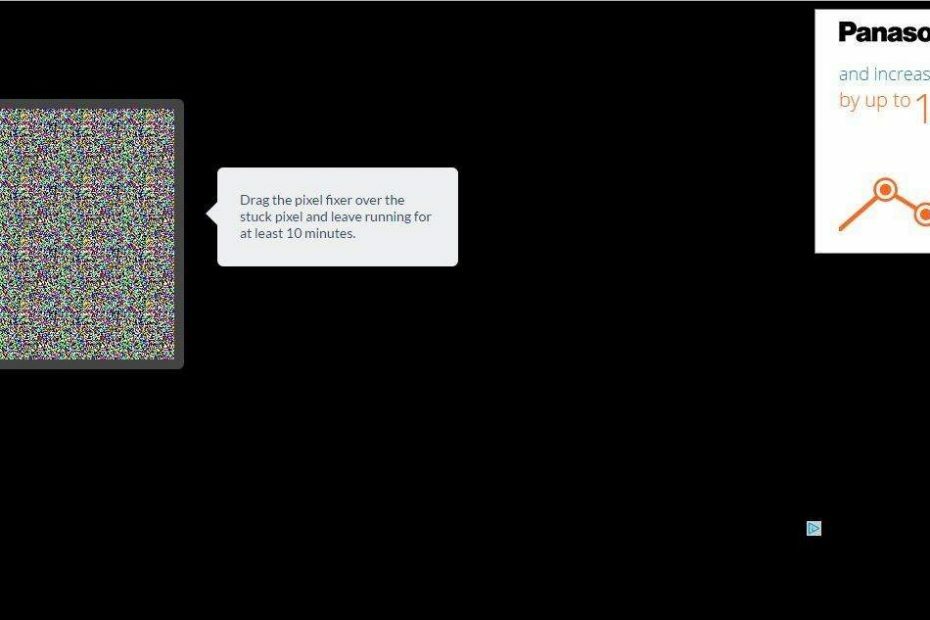
ซอฟต์แวร์นี้จะช่วยให้ไดรเวอร์ของคุณทำงานอยู่เสมอ ทำให้คุณปลอดภัยจากข้อผิดพลาดทั่วไปของคอมพิวเตอร์และความล้มเหลวของฮาร์ดแวร์ ตรวจสอบไดรเวอร์ทั้งหมดของคุณตอนนี้ใน 3 ขั้นตอนง่ายๆ:
- ดาวน์โหลด DriverFix (ไฟล์ดาวน์โหลดที่ตรวจสอบแล้ว)
- คลิก เริ่มสแกน เพื่อค้นหาไดรเวอร์ที่มีปัญหาทั้งหมด
- คลิก อัพเดทไดรเวอร์ เพื่อรับเวอร์ชันใหม่และหลีกเลี่ยงการทำงานผิดพลาดของระบบ
- DriverFix ถูกดาวน์โหลดโดย 0 ผู้อ่านในเดือนนี้
คุณเคยเห็นพิกเซลสองสามพิกเซลบน VDU ของคุณที่มีสีเหมือนกันหรือไม่? หากเป็นเช่นนั้น คุณอาจมีพิกเซลที่ตายแล้ว หรือติดค้างอยู่ พิกเซลที่ติดอยู่อาจไม่ตรงกับสีที่อยู่รอบๆ เสมอไป และนั่นเป็นเพียงพิกเซลที่ผิดพลาดประเภทเดียวที่คุณมีได้ นอกจากนี้ยังมี Dead Pixel ที่ปิดอยู่เสมอ
มีแพ็คเกจซอฟต์แวร์และเครื่องมือเว็บสองสามตัวที่คุณสามารถแก้ไขพิกเซลที่ค้างได้ แต่ไม่จำเป็นต้องมีพิกเซลที่ตาย หนึ่งในนั้นคือ UndeadPixel สำหรับ Windows 10 นี่คือวิธีแก้ไขพิกเซลที่ค้าง/ตายบนแล็ปท็อปและจอภาพด้วยโปรแกรมนั้น
แก้ไข Dead Pixels ด้วย UDPixel
- ขั้นแรกให้คลิก UDPixel v2.2 ภาษาอังกฤษ (.exe – 52kB) ในหน้านี้ เพื่อบันทึกวิซาร์ดการตั้งค่าของซอฟต์แวร์และเพิ่ม UDPixel ลงใน Windows 10
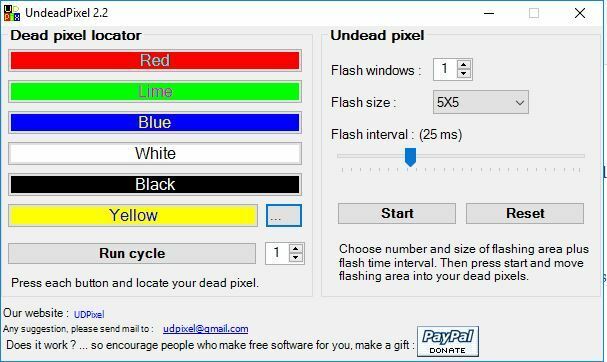
- เมื่อคุณเปิดหน้าต่างด้านบน คุณสามารถตรวจจับพิกเซลที่ค้างด้วยตัวเลือกตัวระบุตำแหน่งพิกเซลที่ไม่ทำงาน กดปุ่มสีอย่างน้อยหนึ่งปุ่มเพื่อค้นหาพิกเซลที่ค้าง
- หรือกด รอบการวิ่ง ปุ่มเพื่อเรียกใช้วงจรสี คุณพบพิกเซลที่ไม่อยู่ในตำแหน่งที่ไม่ตรงกับสีที่เหลือหรือไม่
- ถ้าใช่ แสดงว่า VDU มีพิกเซลค้างอยู่บ้าง ป้อนหมายเลขหน้าต่าง Flash ที่ตรงกับจำนวนพิกเซลที่ค้างที่คุณตรวจพบ
- จากนั้นคุณควรกด เริ่ม ปุ่ม.
- ลากจุดกะพริบบนพิกเซลที่ติดค้างซึ่งซอฟต์แวร์ตรวจพบ
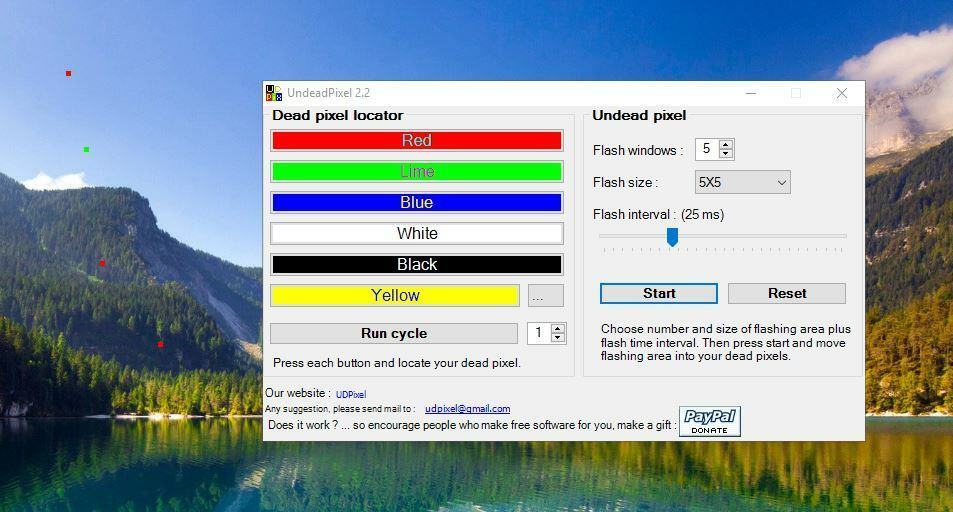
- ทิ้งซอฟต์แวร์ไว้อย่างน้อยสองสามชั่วโมงแล้วรีสตาร์ท Windows
แก้ไขพิกเซลด้วย JScreenFix
ทางเลือกอื่นสำหรับ UndeadPixel คือ JScreenFix ซึ่งเป็นเครื่องมือเว็บที่คุณสามารถแก้ไขพิกเซลที่ค้างได้ มีอัลกอริธึมการแก้ไขพิกเซลที่สามารถทำเคล็ดลับได้ นี่คือวิธีการแก้ไขพิกเซลด้วยเครื่องมือนั้น
- คลิกที่นี่ เพื่อเปิด JScreenFix ในสแน็ปช็อตด้านล่างโดยตรง
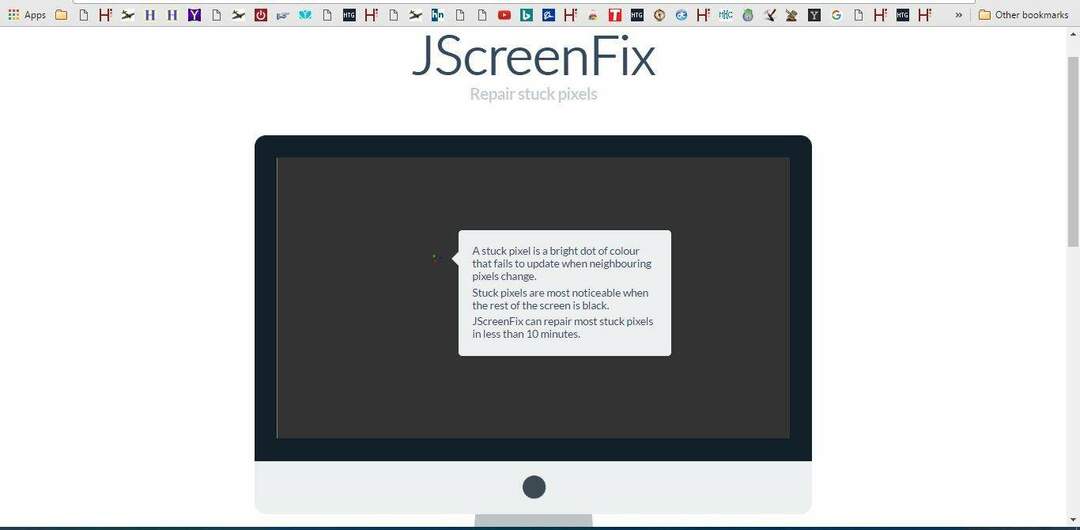
- ต่อไปให้กด press เปิด JScreenFix ปุ่มเพื่อเปิดเครื่องมือด้านล่าง
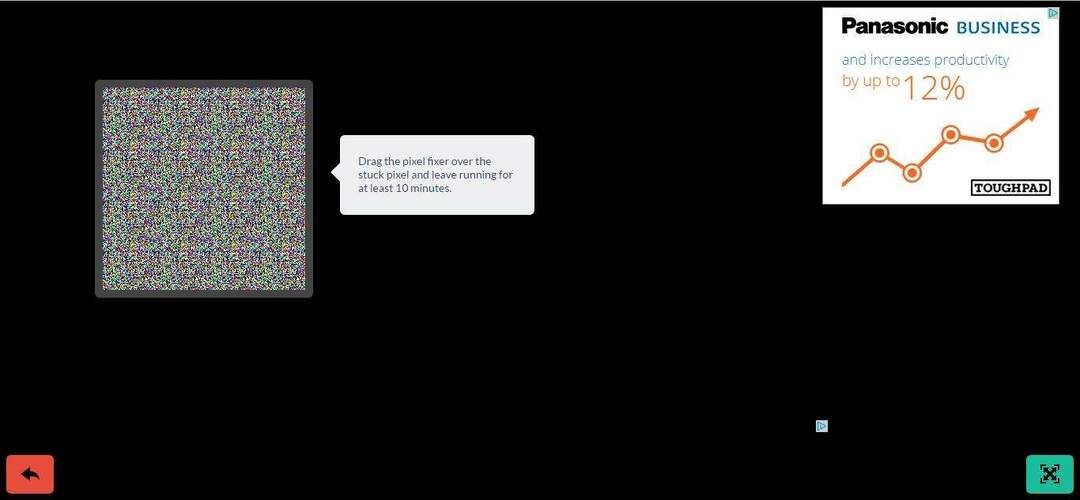
- ตอนนี้คลิกซ้ายที่กล่องแล้วลากไปไว้เหนือพื้นที่ของ VDU ที่มีพิกเซลค้างอยู่
- เว็บไซต์อ้างว่าเครื่องมือนี้สามารถแก้ไขพิกเซลที่ค้างได้ภายใน 10 นาที ดังนั้น ให้ปล่อยตัวแก้ไขพิกเซลทิ้งไว้ประมาณ 10 ถึง 20 นาทีก่อนปิดเบราว์เซอร์หรือกดปุ่มย้อนกลับสีแดง
นี่เป็นเครื่องมือแก้ไขพิกเซลสองตัวที่อาจแก้ไขพิกเซลที่ค้างอยู่ หากไม่เป็นเช่นนั้น คุณอาจขอเปลี่ยน VDU ได้หากเครื่องที่มีปัญหายังอยู่ภายใต้การรับประกัน ดังนั้นโปรดตรวจสอบว่าการรับประกันของผู้ผลิตยังไม่หมดอายุ

![5 ลำโพง JBL ที่ดีที่สุดในการจับคู่กับพีซีของคุณ [คู่มือ 2021] • มัลติมีเดีย](/f/42908b6740b47a0766f5cd64ef11e20b.jpg?width=300&height=460)
